Linux Deepin es una hermosa distribución de Linux basada en Ubuntu. Si bien hemos revisado Linux Deepin y lo hemos elogiado, la última versión 12.12 es aún mejor, más elegante y funciona con mayor fluidez. Si no tiene intención de formatear su PC e instalar Linux Deepin desde cero, así es como puede instalar Linux Deepin Desktop en Ubuntu y acceder a él desde la pantalla de inicio de sesión.
En tu Ubuntu, abre una terminal.
Lo primero que vamos a hacer es agregar el repositorio de paquetes Linux Deepin.
sudo nano /etc/apt/sources.list
Agregue las líneas al final del archivo:
deb https://packages.linuxdeepin.com/deepin raring main non-free universe deb-src https://packages.linuxdeepin.com/deepin raring main non-free universe
Presione Ctrl + O seguido de Ctrl + x para guardar y salir de la lista de fuentes.
A continuación, vamos a buscar e importar la clave pública para los paquetes Linux Deepin.
wget https://packages.linuxdeepin.com/deepin/project/deepin-keyring.gpg gpg --import deepin-keyring.gpg sudo gpg --export --armor 209088E7 | sudo apt-key add -
Actualice el sistema.
Por último, instale el entorno de escritorio Linux Deepin:
sudo apt-get install dde-meta-core
Esto instalará una gran cantidad de archivos en su sistema y podría llevar mucho tiempo, dependiendo de su conexión a Internet.
Además, puede agregar el panel Deepin Music Player, Software Center y Settings a la mezcla:
sudo apt-get install python-deepin-gsettings deepin-music-player deepin-software-center
Una vez finalizada la instalación, reinicie su computadora (o cierre la sesión existente). Debería encontrar el nuevo entorno de escritorio Deepin disponible para su selección en la pantalla de inicio de sesión.
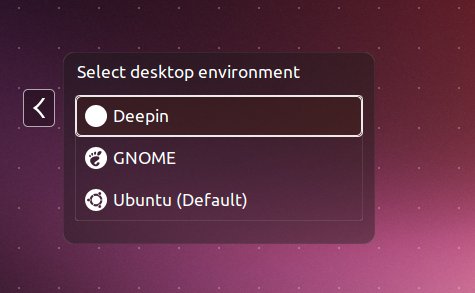
Aquí hay algunas capturas de pantalla:
Escritorio Linux Deepin:

Centro de software Linux Deepin:
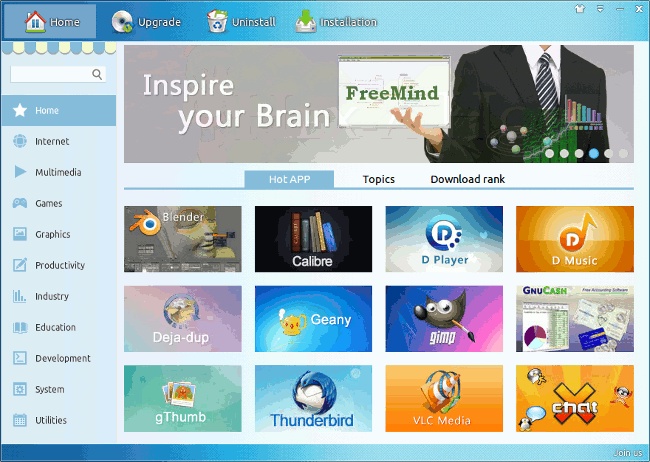
Reproductor de música Linux Deepin:
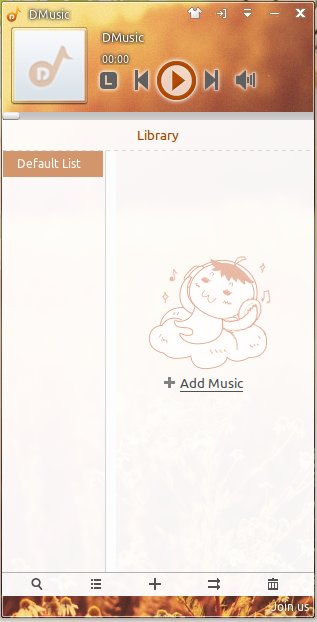
Configuración del sistema Linux Deepin
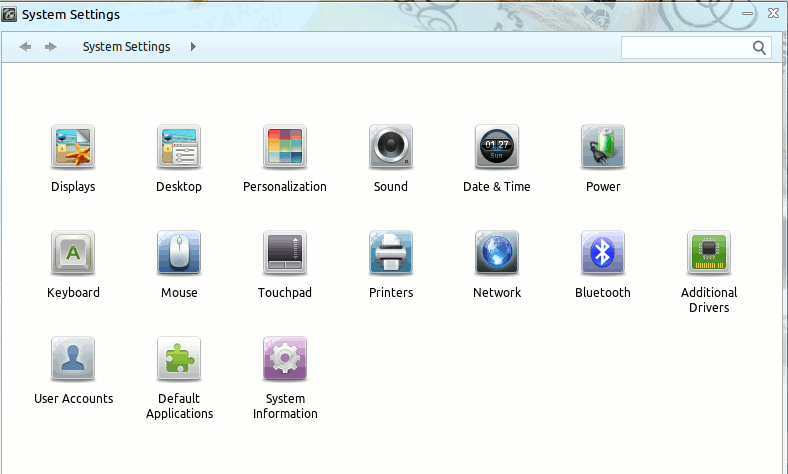
Tenga en cuenta que esto no le dará una experiencia completa de Linux Deepin. Algunas de las aplicaciones (como Nautilus) conservarán su apariencia original. Sin embargo, esta sigue siendo una de las mejores formas de usar Linux Deepin sin reformatear su computadora.
